Avtor Namratha Nayak
Ta vrsta napake je večinoma posledica neuspešne posodobitve okna ali zrušitve aplikacije. Številni uporabniki so poročali, da vidijo Napaka aplikacije 0xC00000FD ko poskušate namestiti posodobitve sistema Windows. Toda nekateri uporabniki omenjajo, da so videli to napako po nepričakovanem zrušitvi igre.
Eden od glavnih razlogov za to napako je nestabilnost vašega računalnika za vzdrževanje pospeševanja strojne opreme. V tem članku smo našteli nekaj rešitev, ki vam bodo pomagale odpraviti to napako v računalniku z operacijskim sistemom Windows.
Kazalo
1. rešitev – Zaženite program v načinu združljivosti
1. Pritisnite Windows + E odpreti Raziskovalec datotek. Pomaknite se do lokacije igre ali aplikacije, ki se zruši s kodo napake 0xC00000FD.
2. Desni klikna zaganjalniku aplikacij in izberite Lastnosti.
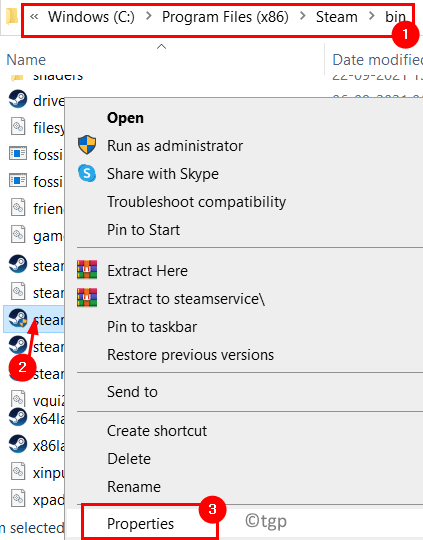
3. Pojdite na Kompatibilnost zavihek.
4. Preverite škatla zraven Zaženite ta program v načinu združljivosti za možnost.
5. Zdaj uporabite spustno polje pod njim in izberite Windows7 iz razpoložljivih možnosti.
6. Kliknite na Prijavite se in potem naprej v redu da shranite nastavitve.
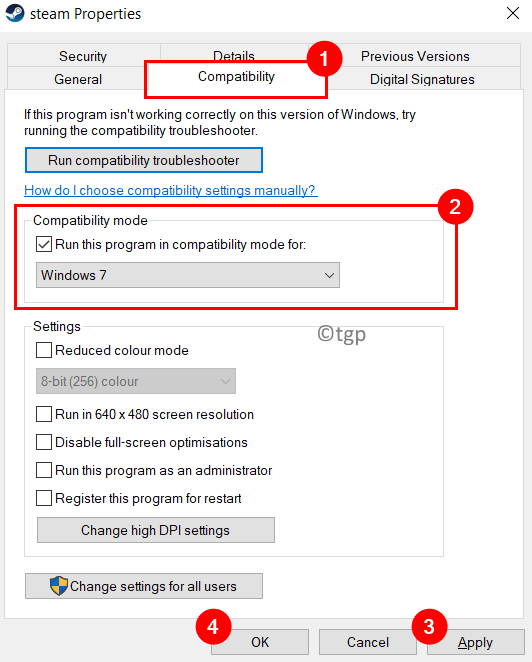
7. Zdaj zaženite igro/aplikacijo in vržete napako in preverite, ali je popravljena.
2. rešitev – spremenite nastavitve zagona igre tako, da se izvaja brez strojnega pospeševanja
1. Zaženite Steam aplikacijo.
2. Vpiši se na račun, katerega knjižnica ima igro, ki vrže napako.
3. Kliknite na Knjižnica jeziček na vrhu.
4. Desni klik na igri, ki povzroča napako, in izberite Lastnosti.
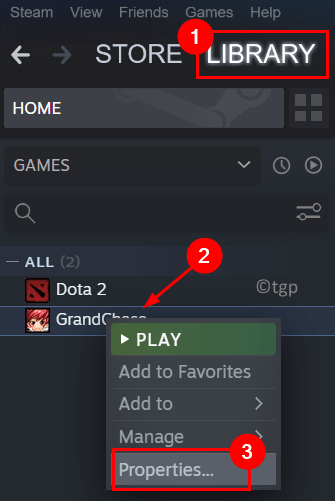
5. Pojdite na General jeziček na levi strani v Lastnosti okno za igro.
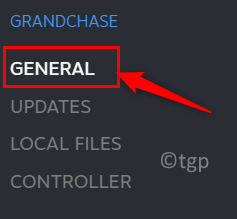
6. V besedilnem polju pod Možnosti zagona naslov, vnesite naslednji ukaz.
-cefNoGPU -cefNoBlacklist
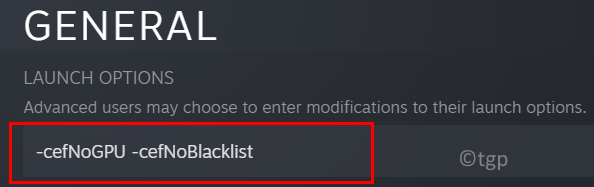
8. Ko nastavite zgornje možnosti zagona, zaženite igro neposredno v Steamu in preverite, ali je to pomagalo odpraviti težavo.
3. rešitev – Obnovite Windows na točko pred posodobitvijo
1. Odprto Zaženi (Windows + R) in tip sysdm.cpl odpreti Lastnosti sistema.
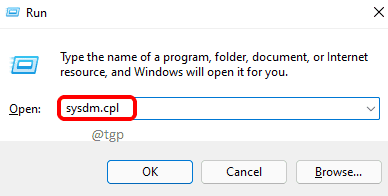
2. Pojdite na Zaščita sistema zavihek.
3. Kliknite na Obnovitev sistema… gumb.

4. V Obnovitev sistema okno, ki se prikaže, kliknite na Naslednji.

5. Preverite škatla zraven Pokaži več obnovitvenih točk.
6. Izberite a prejšnja obnovitvena točka s prikazanega seznama in kliknite na Naslednji.
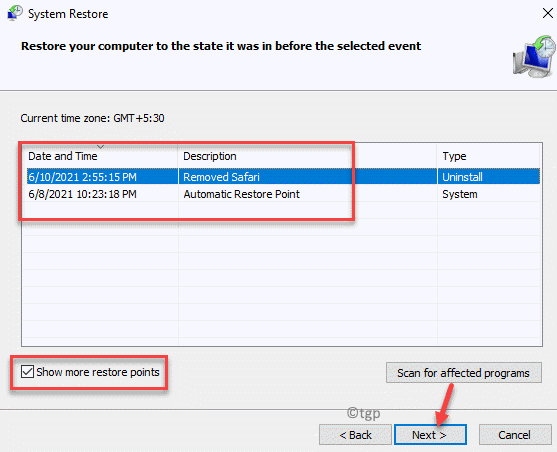
7. Sledite navodilom za dokončanje obnovitve.
8. Ko je postopek končan, se bo vaš računalnik znova zagnal na prejšnji točki, kjer do napake ni prišlo. Zdaj preverite, ali lahko zaženete aplikacijo/igro brez napak.
4. rešitev – Uporabite ukaz Taskkill
1. Samo pritisnite Windows in R kombinacija tipk za odpiranje teci.
2. Vrsta cmd in pritisnite Shift + Ctrl + Enter odpreti Ukazni poziv s skrbniškimi dovoljenji.
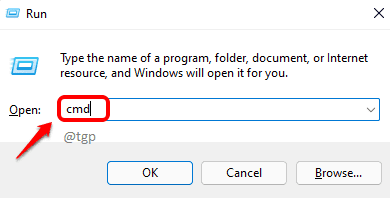
3. Vnesite naslednje ukaze in za vsakim pritisnite Enter.
taskkill /f /fi "SERVICES eq wuauserv" net stop cryptSvc net stop bits net stop msiserver ren C:\Windows\SoftwareDistribution SoftwareDistribution.old rmdir C:\Windows\SoftwareDistribution\DataStore rmdir C:\Windows\SoftwareDistribution\Download
4. Ponovni zagon računalnik in preverite, ali napaka še vedno obstaja.
Hvala za branje.
Upamo, da je bil ta članek dovolj informativen, da vam pomaga premagati aplikacijsko napako 0xC00000FD. Komentirajte in nam sporočite popravek, ki vam je uspel.


